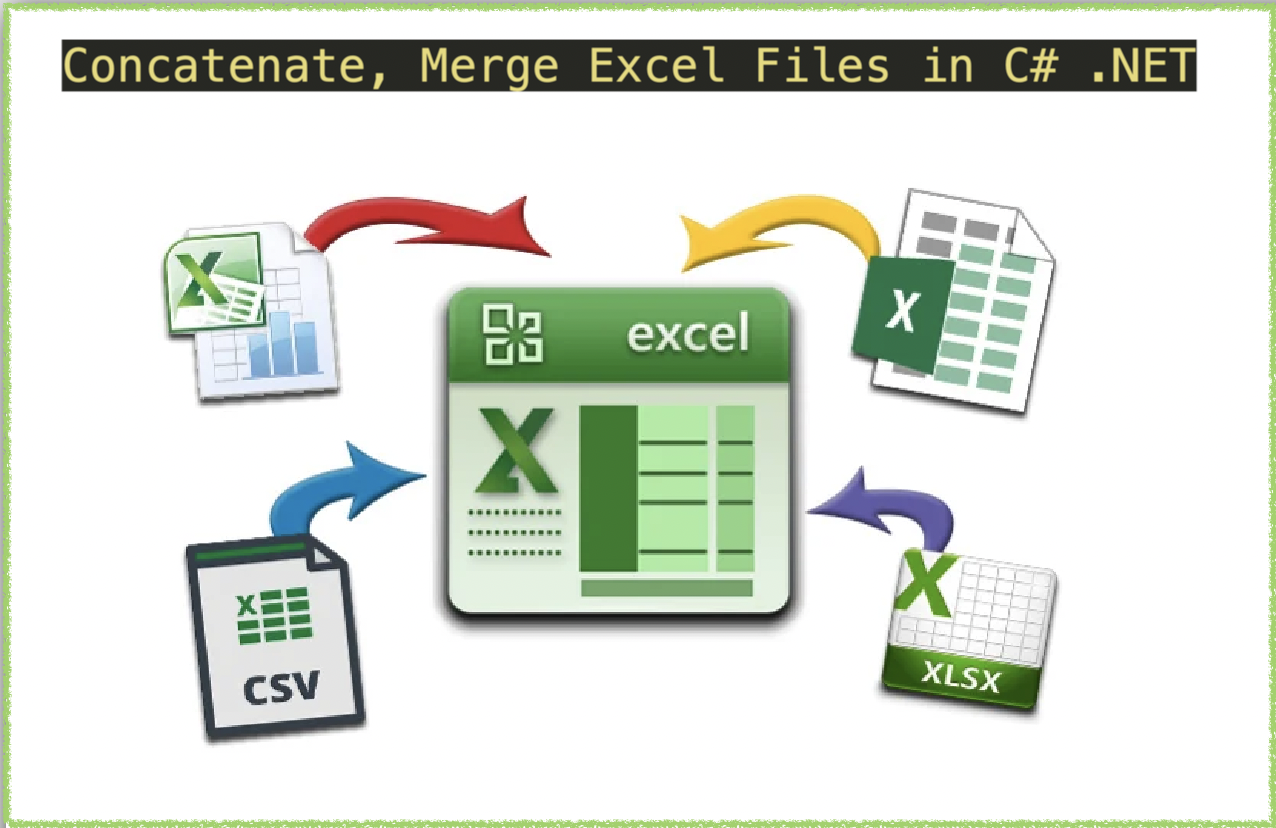
எக்செல் (XLS, XLSX) கோப்புகளை C# .NET இல் இணைக்கவும்
எக்செல் கோப்புகளை இணைப்பது தரவு நிர்வாகத்தை ஒழுங்குபடுத்துவதற்கான ஒரு பயனுள்ள நுட்பமாகும். நீங்கள் விற்பனை அறிக்கைகள், நிதி அறிக்கைகள் அல்லது வாடிக்கையாளர் தரவை ஒருங்கிணைக்க வேண்டுமா, எக்செல் கோப்புகளை இணைப்பது உங்கள் நேரத்தையும் முயற்சியையும் மிச்சப்படுத்தும். இந்தக் கட்டுரையில், C# .NET மற்றும் REST API ஐப் பயன்படுத்தி Excel கோப்புகளை எவ்வாறு இணைப்பது என்பதை ஆராய்வோம். ஒரே மாதிரியான தரவுக் கட்டமைப்புகளைக் கொண்ட பல கோப்புகளை வைத்திருக்கும் போது அல்லது வெவ்வேறு வடிவங்களில் இருந்து தரவை நீங்கள் இணைக்க வேண்டியிருக்கும் போது, ஒருங்கிணைப்பு பயனுள்ளதாக இருக்கும் வெவ்வேறு காட்சிகளை நாங்கள் உள்ளடக்குவோம். ஒருங்கிணைப்பு செயல்முறையை தானியக்கமாக்குவதற்கும் கைமுறை பிழைகளைத் தவிர்ப்பதற்கும் எளிய மற்றும் திறமையான குறியீட்டை எவ்வாறு எழுதுவது என்பதை நீங்கள் கற்றுக் கொள்வீர்கள். எனவே, எக்செல் ஒருங்கிணைப்பு உலகில் மூழ்கி இன்று உங்கள் பணிப்பாய்வுகளை எளிதாக்குவோம்.
- Excel REST API ஐ இணைக்கவும்
- C# ஐப் பயன்படுத்தி Excel ஐ இணைக்கவும்
- சுருட்டை கட்டளைகளைப் பயன்படுத்தி Excel ஐ இணைக்கவும்
Excel REST API ஐ இணைக்கவும்
C# .NET ஐப் பயன்படுத்தி Excel கோப்புகளை ஒருங்கிணைக்க திறமையான மற்றும் நேரடியான வழியை நீங்கள் தேடுகிறீர்கள் என்றால், Aspose.Cells Cloud SDK ஒரு சிறந்த வழி. REST APIகளைப் பயன்படுத்தி XLS, XLSX மற்றும் பிற கோப்பு வடிவங்களை ஒன்றிணைக்க இது எளிய இடைமுகத்தை வழங்குகிறது. இந்த கிளவுட் அடிப்படையிலான தீர்வைப் பயன்படுத்துவதன் மூலம், சிக்கலான மென்பொருள் மற்றும் வன்பொருள் உள்கட்டமைப்பை நிறுவுவதற்கான தேவையை நீங்கள் அகற்றலாம். .NETக்கான Aspose.Cells Cloud SDK வரிசைகள் மற்றும் நெடுவரிசைகளைத் தானாகப் பொருத்துதல், தரவை வரிசைப்படுத்துதல் மற்றும் ஒன்றிணைக்கப்பட்ட கலங்களுக்கு வடிவமைப்பைப் பயன்படுத்துதல் போன்ற அம்சங்களையும் வழங்குகிறது. இந்த API ஐப் பயன்படுத்துவதன் மூலம், நீங்கள் வளர்ச்சி நேரத்தையும் முயற்சியையும் கணிசமாகக் குறைக்கலாம் மற்றும் உற்பத்தித்திறனை மேம்படுத்தலாம்.
இப்போது, SDK ஐப் பயன்படுத்த, அதன் குறிப்பை NuGet தொகுப்பு மேலாளர் மூலம் எங்கள் பயன்பாட்டில் சேர்க்கப் போகிறோம். “Aspose.Cells-Cloud” எனத் தேடி, தொகுப்பைச் சேர் பொத்தானை அழுத்தவும். இரண்டாவதாக, உங்களிடம் [கிளவுட் டாஷ்போர்டில் 5 கணக்கு இல்லையென்றால், சரியான மின்னஞ்சல் முகவரியைப் பயன்படுத்தி இலவச கணக்கை உருவாக்கி, உங்கள் தனிப்பயனாக்கப்பட்ட கிளையன்ட் நற்சான்றிதழ்களைப் பெறவும்.
C# ஐப் பயன்படுத்தி Excel ஐ இணைக்கவும்
இந்தப் பிரிவில், கிளவுட் ஸ்டோரேஜிலிருந்து இரண்டு ஒர்க்ஷீட்களை ஏற்றி, இரண்டாவது எக்செல் ஒர்க்புக் முதல் ஒன்றாக இணைக்கப் போகிறோம்.
// முழுமையான எடுத்துக்காட்டுகள் மற்றும் தரவுக் கோப்புகளுக்கு, செல்லவும்
https://github.com/aspose-cells-cloud/aspose-cells-cloud-dotnet/
// கிளையன்ட் சான்றுகளை https://dashboard.aspose.cloud/ இலிருந்து பெறவும்
string clientSecret = "4d84d5f6584160cbd91dba1fe145db14";
string clientID = "bb959721-5780-4be6-be35-ff5c3a6aa4a2";
// ClientID மற்றும் ClientSecret ஐ கடந்து செல்லும் போது CellsApi நிகழ்வை உருவாக்கவும்
CellsApi cellsInstance = new CellsApi(clientID, clientSecret);
// இயக்ககத்தில் முதல் Excle பணிப்புத்தகம்
string first_Excel = "input.xls";
// இரண்டாவது எக்செல் பணிப்புத்தகத்தின் பெயர்
string second_Excel = "myDocument.xlsx";
// உள்ளீடு எக்செல் பணிப்புத்தகங்களை வைத்திருக்க அகராதி பொருளை உருவாக்கவும்
Dictionary<String, Stream> mapFiles = new Dictionary<string, Stream>();
mapFiles.Add(first_Excel, File.OpenRead(first_Excel));
mapFiles.Add(second_Excel, File.OpenRead(second_Excel));
// உள்ளீடு Excel கோப்புகளை கிளவுட் சேமிப்பகத்தில் பதிவேற்றவும்
try
{
foreach (KeyValuePair<String, Stream> dictionary in mapFiles)
{
// ஒவ்வொரு பணிப்புத்தகத்தையும் கிளவுட் சேமிப்பகத்தில் பதிவேற்றவும்
cellsInstance.UploadFile(dictionary.Key, dictionary.Value);
}
}
catch(Exception ex)
{
// கிளவுட் சேமிப்பகத்திற்கு கோப்பு பதிவேற்றத்தின் போது ஏதேனும் விதிவிலக்கு
Console.Write(ex.StackTrace);
}
try
{
// எக்செல் ஒன்றிணைப்பு செயல்பாட்டை துவக்கவும்
var response = cellsInstance.CellsWorkbookPostWorkbooksMerge(first_Excel, second_Excel, folder: null, storageName: null, mergedStorageName: null);
// ஒருங்கிணைப்பு வெற்றிகரமாக இருந்தால் வெற்றி செய்தியை அச்சிடவும்
if (response != null && response.Equals("OK"))
{
Console.WriteLine("Concatenate Excel operation completed successfully !");
Console.ReadKey();
}
}
catch (Exception ex)
{
Console.WriteLine("error:" + ex.Message + "\n" + ex.StackTrace);
}
மேலே உள்ள குறியீடு துணுக்கைப் பற்றிய நமது புரிதலை வளர்த்துக் கொள்வோம்:
CellsApi cellsInstance = new CellsApi(clientID, clientSecret);
கிளையன்ட் சான்றுகளை வாதங்களாக அனுப்பும் போது CellsApi இன் பொருளை உருவாக்கவும்.
Dictionary<String, Stream> mapFiles = new Dictionary<string, Stream>();
உள்ளீடு எக்செல் பணிப்புத்தகங்களின் பெயர்கள் மற்றும் உள்ளடக்கத்தை வைத்திருக்கும் அகராதி பொருளை உருவாக்கவும்
mapFiles.Add(first_Excel, File.OpenRead(first_Excel));
உள்ளீடு Excel கோப்புகளை அகராதி பொருளில் சேர்க்கவும். முக்கிய மதிப்பு ஜோடிகளில் கோப்புகளைச் சேர்க்கிறோம்.
foreach (KeyValuePair<String, Stream> dictionary in mapFiles)
{
// upload each workbook to cloud storage
cellsInstance.UploadFile(dictionary.Key, dictionary.Value);
}
அகராதி நிகழ்வை மீண்டும் செய்யவும் மற்றும் ஒவ்வொரு எக்செல் பணிப்புத்தகத்தையும் கிளவுட் சேமிப்பகத்தில் பதிவேற்றவும்.
// initialize the conversion operation
var response = cellsInstance.CellsWorkbookPostWorkbooksMerge(first_Excel, second_Excel, folder: null, storageName: null, mergedStorageName: null);
எக்செல் ஒன்றிணைக்கும் செயல்பாட்டைத் தொடங்குவதற்கான முறையை அழைக்கவும். இரண்டாவது எக்செல் பணிப்புத்தகத்திலிருந்து அனைத்து பணித்தாள்களும் முதல் எக்செல் பணிப்புத்தகத்துடன் இணைக்கப்பட்டுள்ளன.
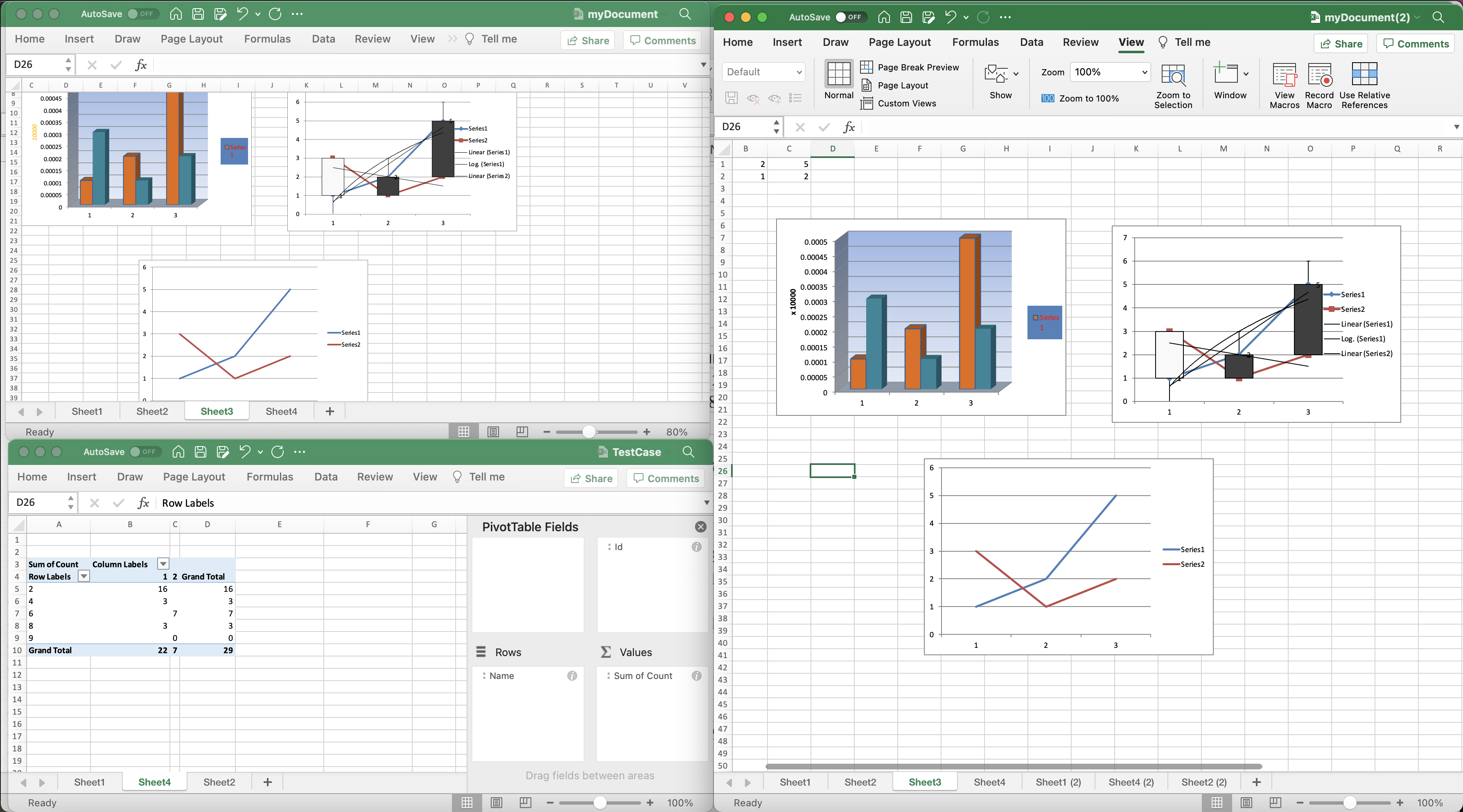
ஒருங்கிணைந்த எக்செல் பணிப்புத்தகங்களின் முன்னோட்டம்.
மேலே உள்ள எடுத்துக்காட்டில் பயன்படுத்தப்பட்ட மாதிரி Excel பணிப்புத்தகங்களை [myDocument.xlsx] (https://github.com/aspose-cells-cloud/aspose-cells-cloud-dotnet/blob/master/TestData/myDocument.xlsx) இலிருந்து பதிவிறக்கம் செய்யலாம். ) மற்றும் TestCase.xlsx முறையே.
சுருட்டை கட்டளைகளைப் பயன்படுத்தி Excel ஐ இணைக்கவும்
REST API ஐப் பயன்படுத்தி Excel கோப்புகளை இணைப்பது ஒரு சிறந்த அணுகுமுறையாகும். REST API கள் எக்செல் கோப்புகளை ஒன்றிணைக்க எளிய மற்றும் திறமையான வழியை வழங்குகின்றன மற்றும் பிற மென்பொருள் கருவிகளுடன் எளிதாக ஒருங்கிணைக்க முடியும். XLS, XLSX, CSV மற்றும் பலவற்றை உள்ளடக்கிய பல்வேறு கோப்பு வடிவங்களுடன் பணிபுரியும் திறன் REST API ஐப் பயன்படுத்துவதற்கான முக்கிய பலங்களில் ஒன்றாகும். கூடுதலாக, REST APIகள் அதிக அளவில் அளவிடக்கூடியவை மற்றும் பெரிய தரவுத் தொகுப்புகளைக் கையாளக்கூடியவை, அவை நிறுவன அளவிலான தரவு நிர்வாகத்திற்கான சிறந்த தேர்வாக அமைகின்றன. REST APIகளைப் பயன்படுத்தி Excel பணிப்புத்தகங்களை இணைக்கும்போது, நீங்கள் மேம்பாட்டு நேரத்தையும் முயற்சிகளையும் சேமிக்கலாம், தரவுத் துல்லியத்தை மேம்படுத்தலாம் மற்றும் உங்கள் பணிப்பாய்வுகளை எளிதாக்கலாம்.
இப்போது, முதலில் நாம் கிளையன்ட் சான்றுகளின் அடிப்படையில் JWT அணுகல் டோக்கனை உருவாக்க வேண்டும்:
curl -v "https://api.aspose.cloud/connect/token" \
-X POST \
-d "grant_type=client_credentials&client_id=bb959721-5780-4be6-be35-ff5c3a6aa4a2&client_secret=4d84d5f6584160cbd91dba1fe145db14" \
-H "Content-Type: application/x-www-form-urlencoded" \
-H "Accept: application/json"
எங்களிடம் JWT டோக்கன் கிடைத்ததும், Excel பணிப்புத்தகங்களை இணைக்க PostWorkbooksMerge API ஐப் பயன்படுத்த வேண்டும். இணைக்கப்பட்ட எக்செல் கிளவுட் சேமிப்பகத்தில் இருக்கும்.
curl -v -X POST "https://api.aspose.cloud/v3.0/cells/TestCase.xlsx/merge?mergeWith=myDocument(1).xlsx" \
-H "accept: application/json" \
-H "authorization: Bearer <JWT Token>"
இறுதியான குறிப்புகள்
முடிவில், C# .NET மற்றும் REST APIகளைப் பயன்படுத்தி Excel கோப்புகளை இணைப்பது உங்கள் தரவு மேலாண்மை செயல்முறையை சீரமைக்கவும் உற்பத்தித்திறனை அதிகரிக்கவும் ஒரு சிறந்த வழியாகும். நீங்கள் பல ஆதாரங்களில் இருந்து தரவை ஒருங்கிணைக்க வேண்டுமா (XLS, XLSX போன்றவை.) அல்லது திரும்பத் திரும்பச் செய்யும் பணிகளைத் தானியக்கமாக்க வேண்டுமா, Excel கோப்புகளை இணைப்பதன் மூலம் உங்கள் நேரத்தையும் முயற்சியையும் மிச்சப்படுத்தலாம். கிளவுட் அடிப்படையிலான REST APIகளின் சக்தியைப் பயன்படுத்துவதன் மூலம், சிக்கலான மென்பொருள் நிறுவல்கள் அல்லது வன்பொருள் உள்கட்டமைப்பு தேவையில்லாமல் தரவு கையாளுதல் பணிகளைச் செய்யலாம். மற்ற மென்பொருள் கருவிகளுடன் REST APIகளை சோதிக்கவும் ஒருங்கிணைக்கவும் CURL கட்டளைகள் பயன்படுத்தப்படலாம் என்பதையும் நாங்கள் அறிந்திருக்கிறோம். எனவே, நீங்கள் ஒரு தொடக்கநிலை அல்லது அனுபவம் வாய்ந்த டெவலப்பராக இருந்தாலும், REST API மற்றும் CURL கட்டளைகளைப் பயன்படுத்தி Excel கோப்புகளை இணைப்பது கருத்தில் கொள்ளத்தக்க அணுகுமுறையாகும். கடைசியாக, இந்த கட்டுரையில் விவரிக்கப்பட்டுள்ள எளிய வழிமுறைகளைப் பின்பற்றுவதன் மூலம், நீங்கள் எக்செல் கோப்புகளை எளிதாக இணைக்கத் தொடங்கலாம் மற்றும் உங்கள் பணிப்பாய்வுகளை நெறிப்படுத்தலாம்.
API ஐப் பயன்படுத்தும் போது ஏதேனும் சிக்கல்கள் ஏற்பட்டால், வாடிக்கையாளர் ஆதரவு மன்றம் வழியாக எங்களைத் தொடர்பு கொள்ளவும்.
தொடர்புடைய கட்டுரைகள்
இதைப் பற்றி மேலும் அறிய பின்வரும் இணைப்புகளைப் பார்வையிடவும்: